电脑设置点不开 win10设置打不开无法解决
更新时间:2024-08-06 16:55:53作者:jiang
当我们在使用电脑的过程中,总是会遇到各种各样的问题,有时候我们可能会遇到电脑设置点不开或者无法打开win10设置的情况。这种问题可能会让我们感到困扰,因为我们无法完成一些必要的设置或者调整。对于这种问题,我们并不需要过分担心,因为我们可以通过一些方法来解决这些问题。接下来让我们一起来看看如何解决电脑设置点不开的问题。
操作方法:
1.小编以笔记本电脑操作为例,点击下方控制栏中文件样式的图标。

2.进入文件控制界面后,在左侧找到“此电脑”,用鼠标右键点击。
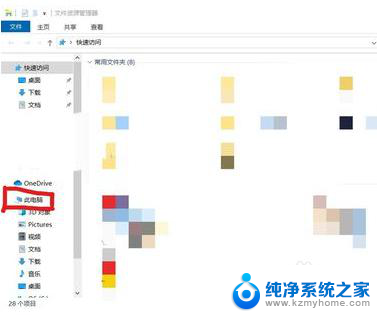
3.点击“此电脑”后会弹出一个选项栏,点击最下方的“属性”选项。
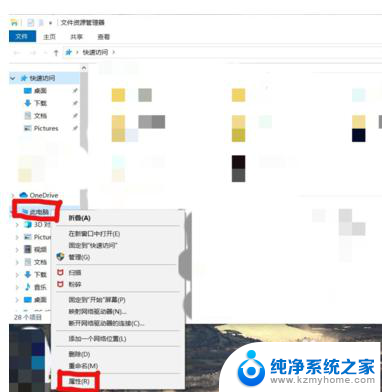
4.进入系统属性窗口后,在左侧寻找“高级系统设置”并点击进入。
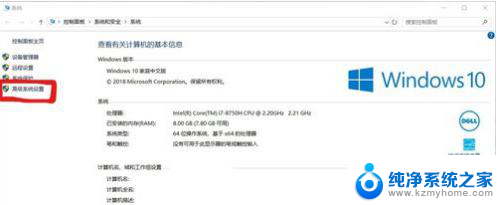
5.点击最上方“高级”选项,再点击“用户配置文件”中的“设置”。
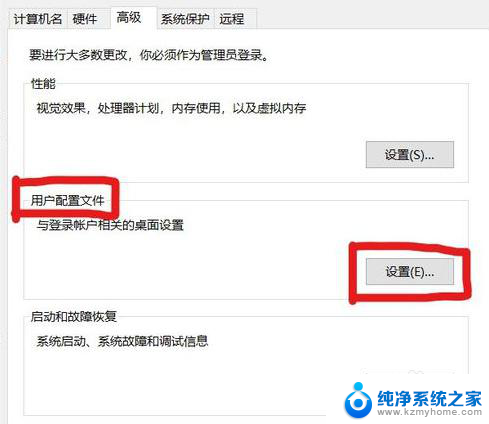
6.点击红色方框的文件后再点击下方“删除”,在重启电脑问题就解决了。
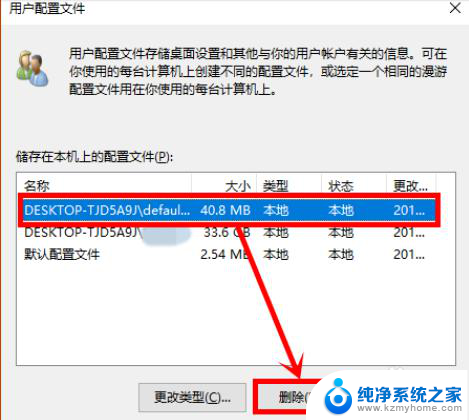
以上就是电脑设置点不开的全部内容,有需要的用户可以根据小编的步骤进行操作,希望能够对大家有所帮助。
电脑设置点不开 win10设置打不开无法解决相关教程
- 电脑设置打开了点不动 Win10设置打不开解决方法
- 为什么电脑的设置点不进去 Win10设置打不开怎么解决
- 电脑设置打不开没反应 win10点设置没反应怎么解决
- win10 网络设置打不开 如何解决win10系统网络和Internet设置无法打开的问题
- win10系统打不开设备管理器 设备管理器打不开的解决方法
- 台式电脑蓝牙打不开 win10蓝牙设置无法打开
- windows10 设置打不开 win10设置界面打不开怎么办
- win10图片点击打不开 win10无法浏览图片的解决办法
- window设置打不开 win10设置打不开怎么办
- win10其他电源设置打不开 Win10电源选项设置在哪里
- win10如何查看蓝屏日志 win10蓝屏日志查看教程
- win10自动休眠设置 win10自动休眠设置方法
- 开机时按什么键进入bios win10系统开机按什么键可以进入bios
- win10两台电脑如何设置共享文件夹 两台win10 电脑共享文件夹的方法
- 电脑右下角的图标怎么显示出来 如何让win10所有图标都显示在任务栏右下角
- win10自动更新导致蓝屏 Win10正式版自动更新失败蓝屏怎么解决
win10系统教程推荐
- 1 win10自动休眠设置 win10自动休眠设置方法
- 2 笔记本蓝牙连接电视后如何投屏 win10笔记本无线投屏到电视怎么设置
- 3 win10关闭windows防火墙 Win10系统关闭防火墙步骤
- 4 win10开机图标变大了 win10电脑重启图标变大解决技巧
- 5 电脑重置后windows怎么激活 win10系统重置后激活方法
- 6 怎么开电脑麦克风权限 win10麦克风权限在哪里可以找到
- 7 windows 10开机动画 Windows10开机动画设置方法
- 8 输入法微软拼音怎么调 win10电脑微软拼音输入法怎么调整
- 9 win10没有ppt怎么办 win10右键新建中没有PPT选项怎么添加
- 10 笔记本硬盘损坏是否会导致蓝屏 Win10系统DRIVER POWER STATE FAILURE蓝屏怎么处理